
发布时间:2021-07-13 14: 12: 17
Internet Download Manager (IDM)是Windows、Mac用户比较喜欢的一款老牌下载器,它具备很多功能,使用它下载各类文件非常方便。在使用过程中,用户有时会遇到下载需要登录网站账户而导致下载效率降低的问题,IDM在设计过程中也考虑到了这一点,因此设置了站点管理选项。本文将对IDM站点管理功能进行设置,以解决这个的问题,快来让我们一起学习如何设置吧!
具体操作步骤如下:
第一步:找到设置站点管理的入口。
打开IDM,点击“下载”,点击“选项按钮”,接着会弹出“配置IDM”对话框。

当然,还可以直接点击主界面“选项”按钮,弹出“配置IDM”对话框。

第二步:对IDM站点管理进行设置。
弹出“配置IDM”对话框后,在上方选项卡中选择“站点管理”,进入站点管理对话框。站点管理的功能就是在某些会出现登录请求的网址中下载文件时,可以运用站点管理数据库中保存的信息进行快速登录,以提升下载效率。
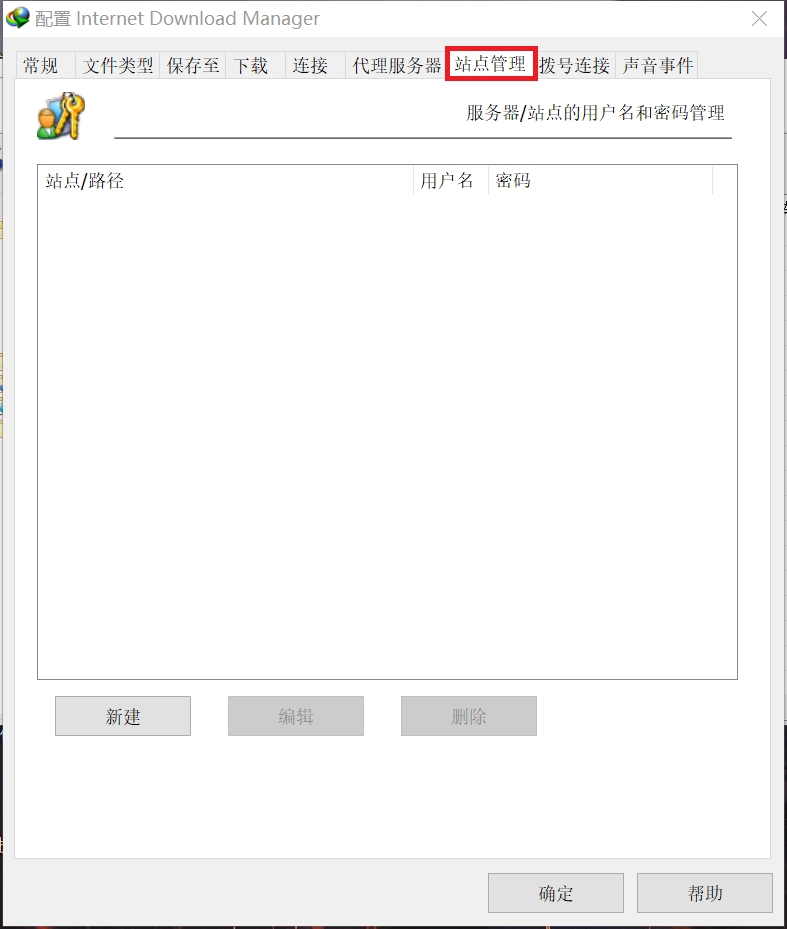
下方“新建”、“编辑”、“删除”是对站点管理的主要设置按钮。点击“新建”按钮,会弹出“站点登录”对话框,可输入“服务器/路径”、“用户名”、“密码”信息。路径前可以对传输协议进行选择。输入无误后,点击“确定”按钮进行保存

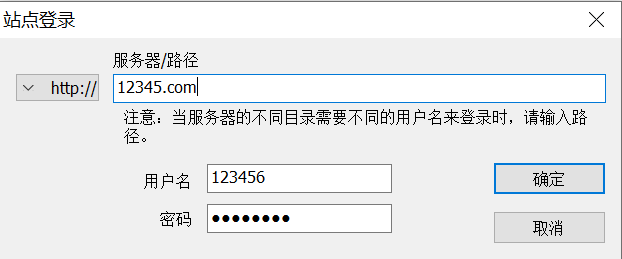
保存设置后,返回站点管理设置页面,我们可以发现刚才设置的站点登录已经保存至数据库中,这样我们对站点管理功能的设置就完成了,下次使用IDM在该网址下载时就可以快速登陆了。后续可以对该站点进行编辑或者删除。
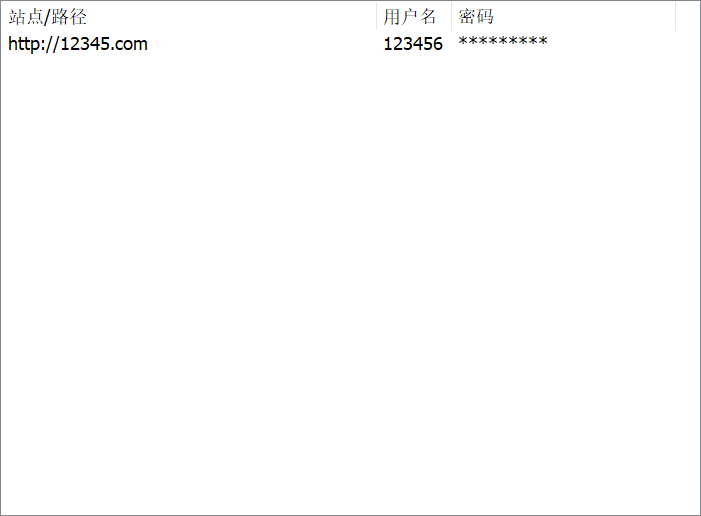
看完教程,有没有学会如何善用IDM的站点管理功能呢?还等什么,赶快去对照教程进行设置吧!
作者:Perdido
展开阅读全文
︾